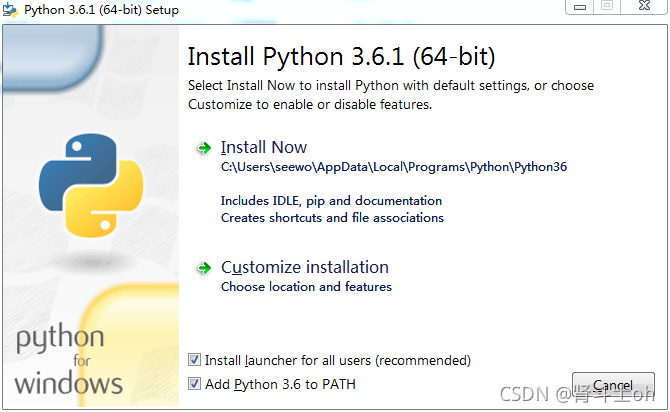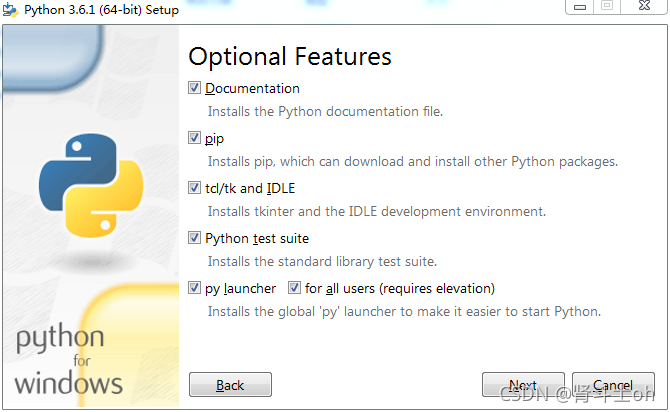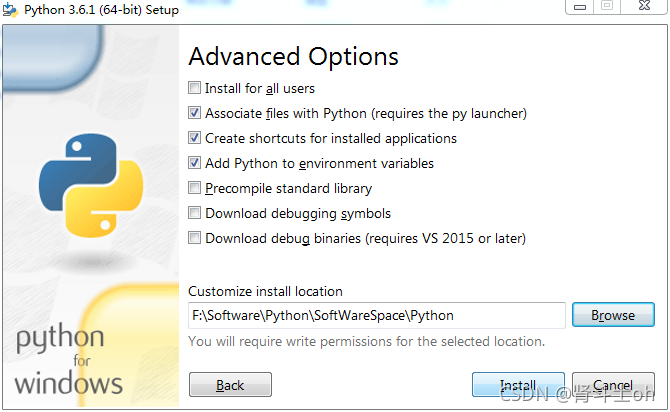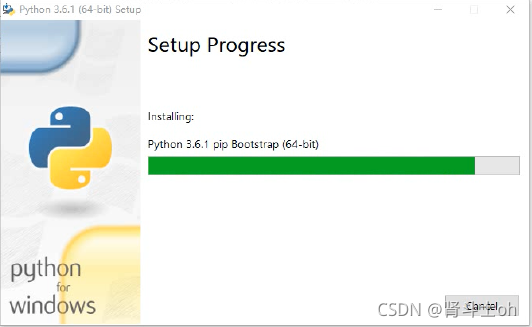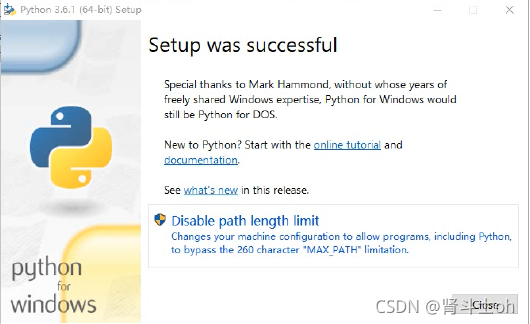本文共 899 字,大约阅读时间需要 2 分钟。
Python的下载并不容易,且看我细细讲解,如果您能耐心看完,按步操作,定能成功安装!
目录
下载:
我这里有免费的安装包提供,觉得麻烦的兄弟可以直接进链接下载。
安装:
第一步:准备工作
首先大家在磁盘中创建三个文件夹,分别命名为:SoftWare、SoftWareSpace和WorkSpace。“SoftWare”用来存放软件安装包,“SoftWareSpace”是软件的安装目录,“WorkSpace”是文档的存储路径。
(图)
文件夹创建好后,把Python和Pycharm的安装包放在“SoftWare”文件夹下;在“SoftWareSpace”下创建好Python和PyCharm两个文件夹;在“WorkSpace”下创建py_case文件夹。
第二步:软件安装
Python的安装
找到Python的安装包,双击打开。先勾选上“ADD Python 3.6 to PATH”(注:如果是其他版本,会是“ADD Python X.X to PATH”,同样还是需要勾选上)
勾选上之后,点击“Customize installation”(用户自定义安装的意思)。
这个部分不需要改变,默认就好,然后点Next。
这步先点击Browse,选择之前在SoftWareSpace下创建好的Python文件夹,选择好后点击“Install”。
安装需要一定时间,等待安装完成就好。
出现“Setup was successful”表示安装成功。
PyCharm的安装
双击打开PyCharm安装包。
(图)
直接点Next。
(图)
同样点击Browse,选择安装在SoftWareSpace下创建好的PyCharm文件夹,选择好后点击Next。
(图)
此页只需勾选第一个:“64-bit laucher”,此选项会在桌面创建一个快捷方式。其他的都不要选!
(图)
此页直接点击“Install”,无需做任何更改。
(图)
安装完之后,点击“Finish”,并打开PyCharm。
自此Python和PyCharm就算安装成功了,但这尚未完成。
第三步:PyCharm的设定
未完待续……
转载地址:https://blog.csdn.net/xxzcool/article/details/120177520 如侵犯您的版权,请留言回复原文章的地址,我们会给您删除此文章,给您带来不便请您谅解!
发表评论
最新留言
关于作者